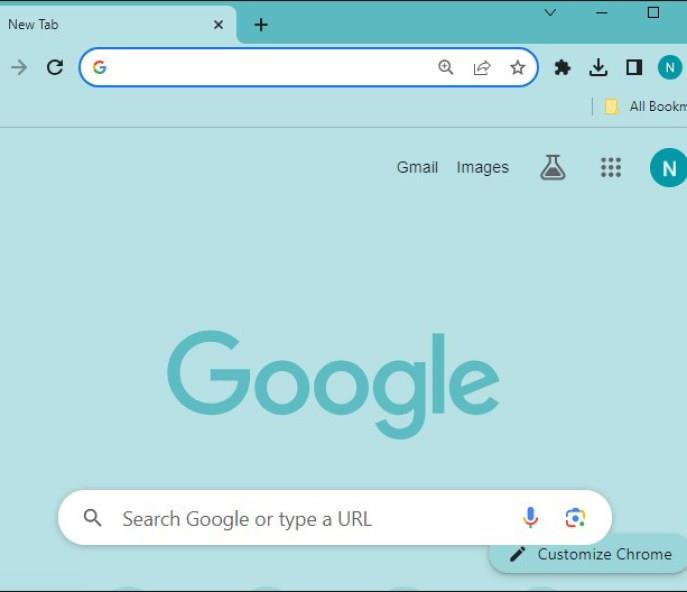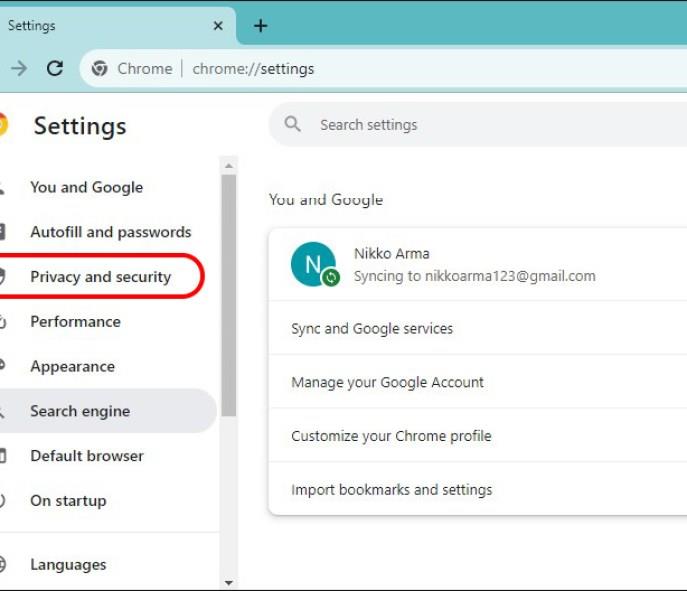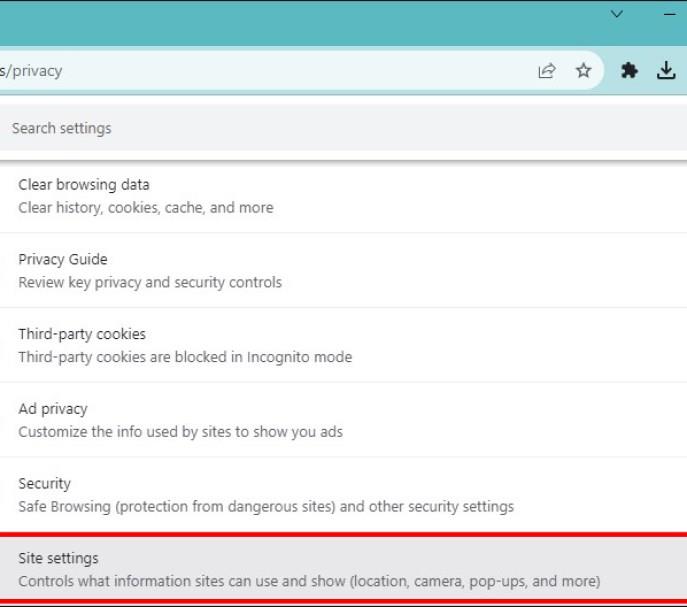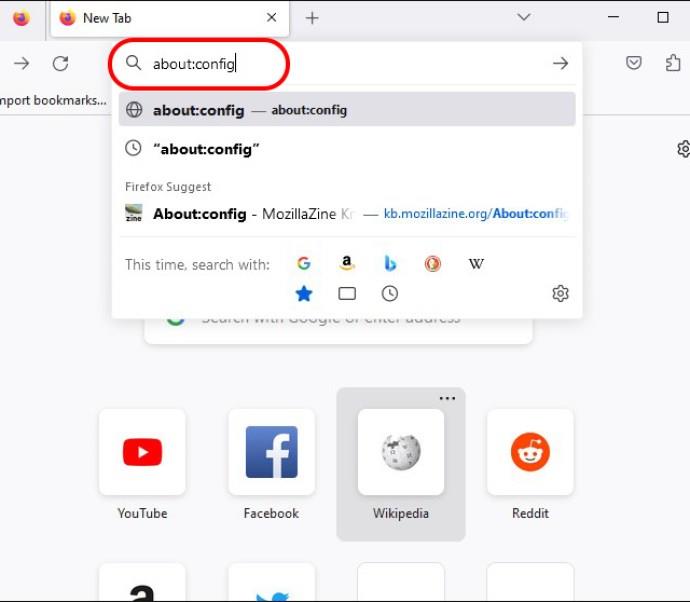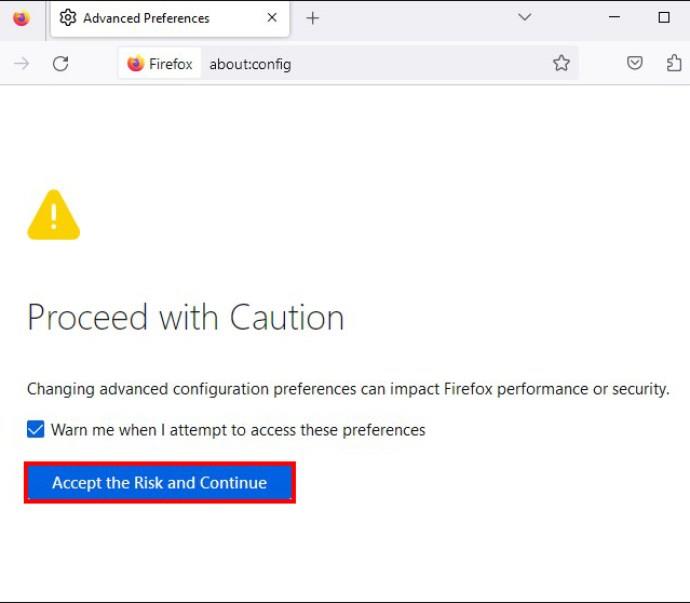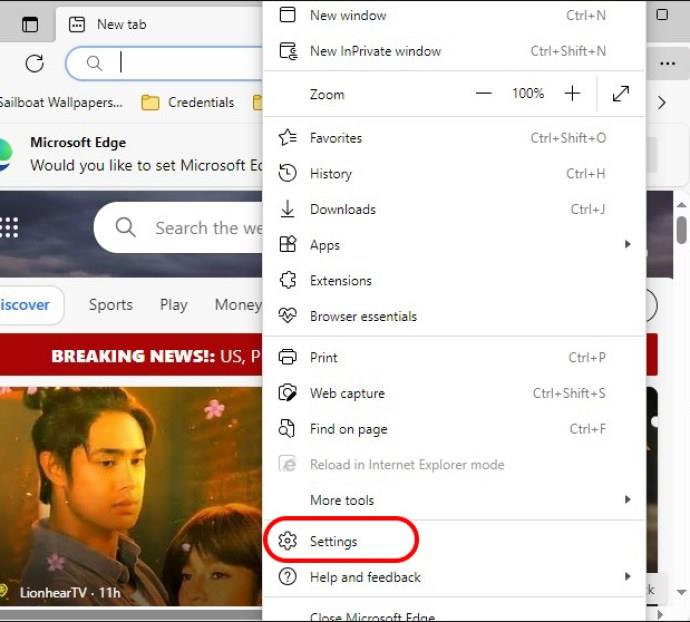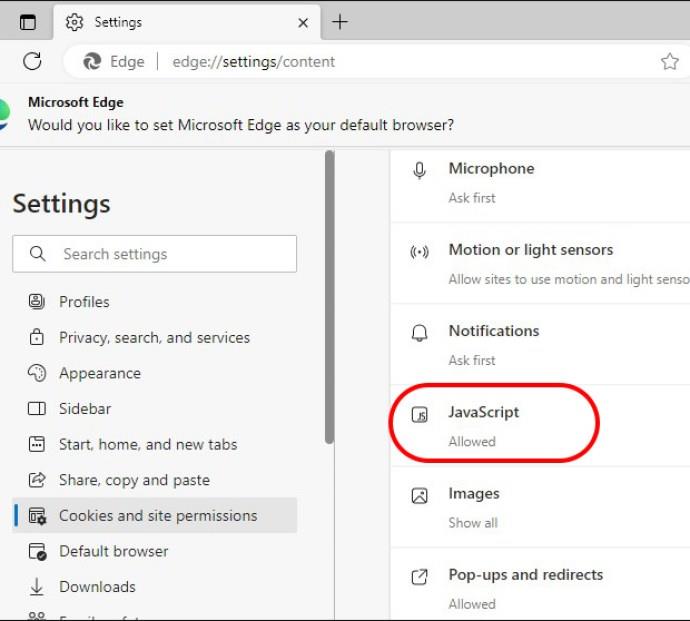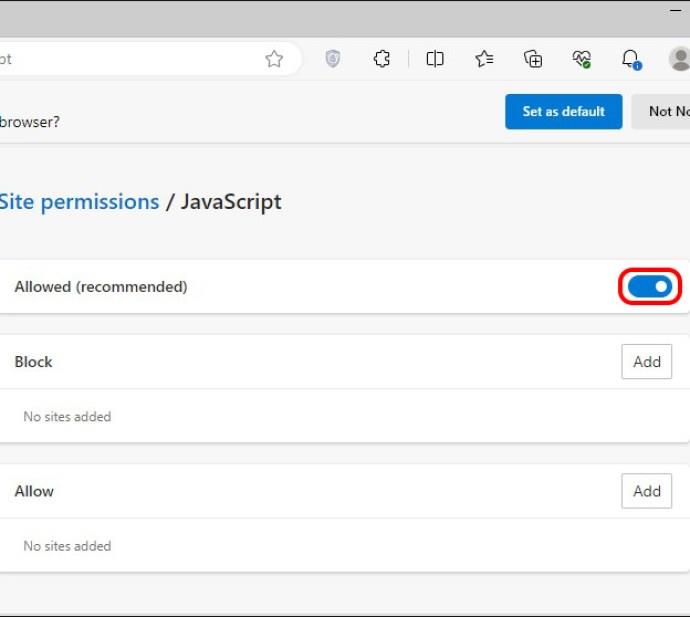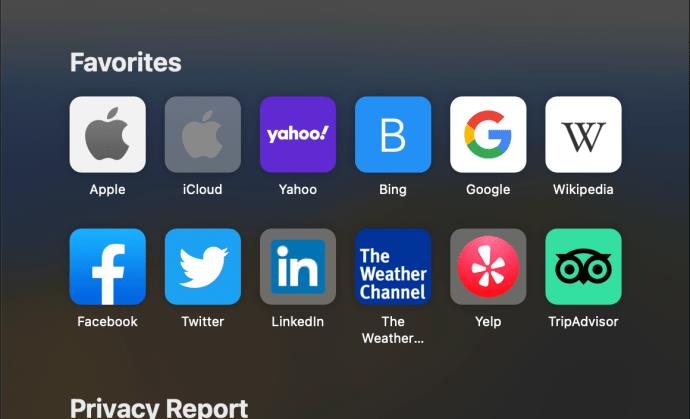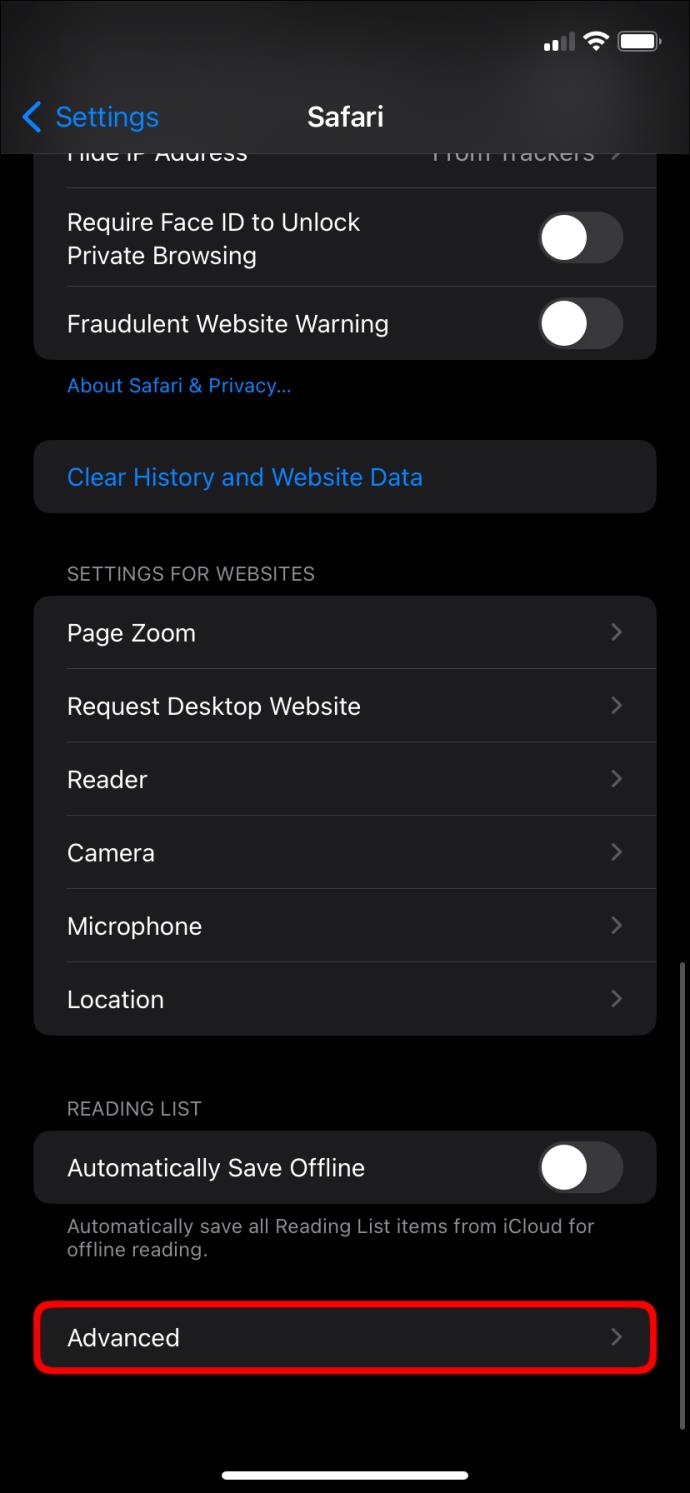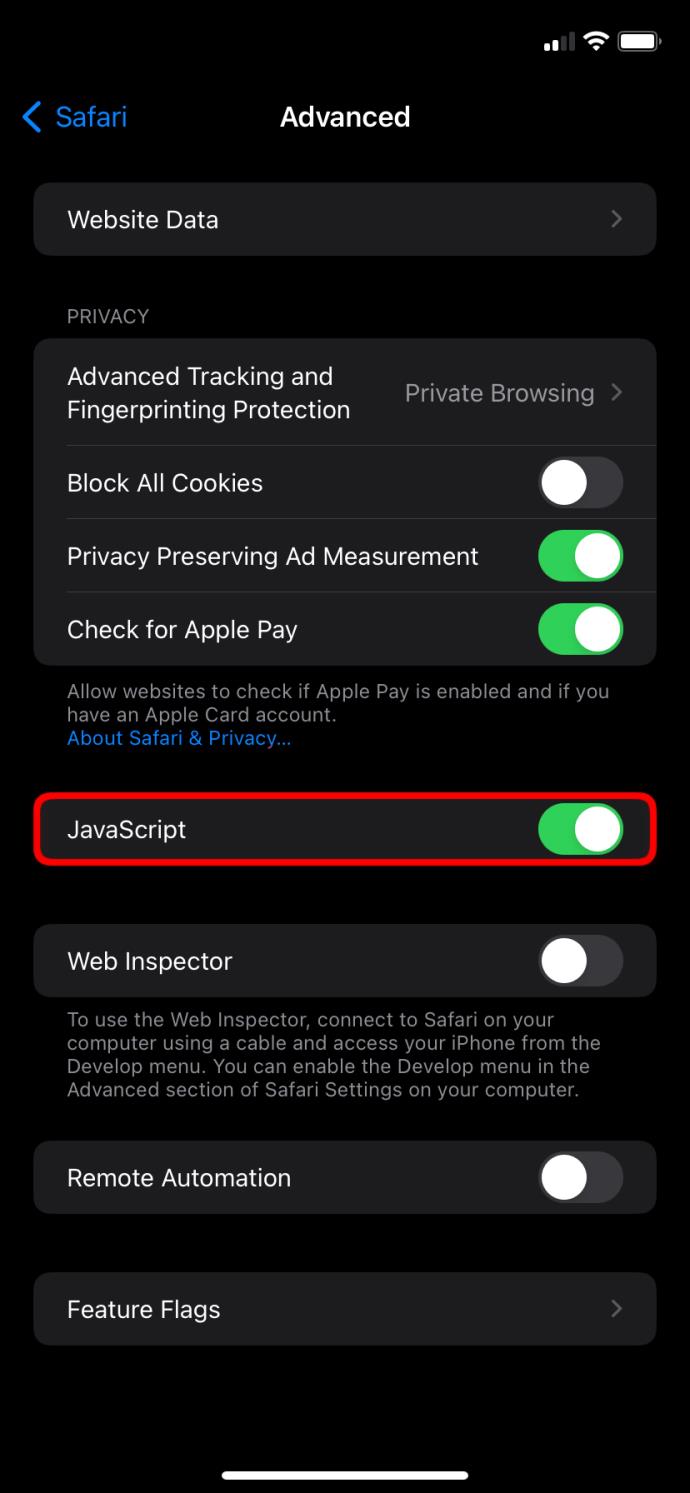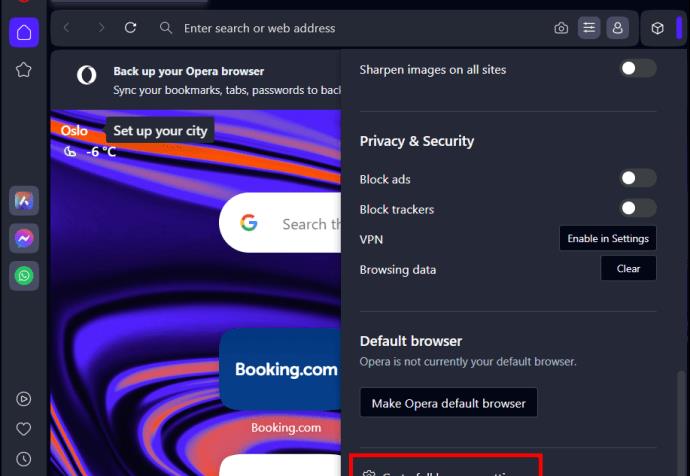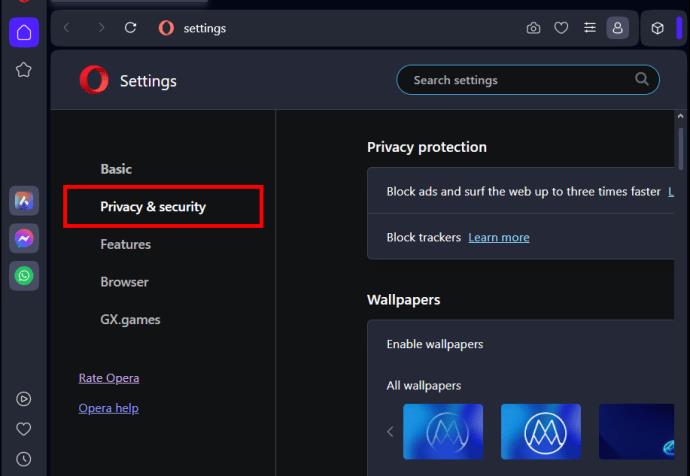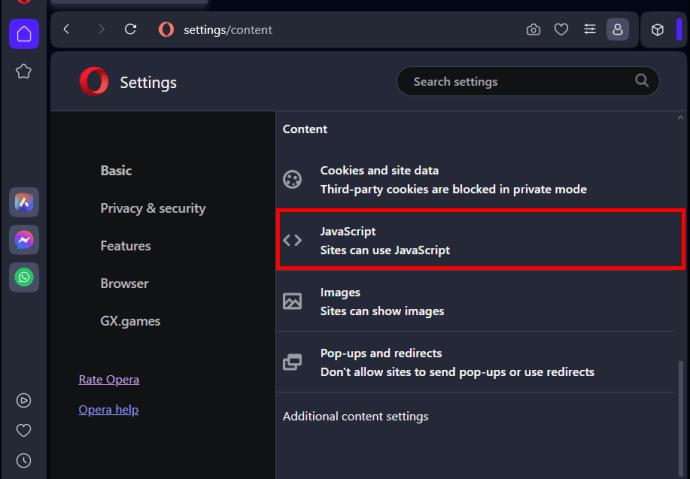Το JavaScript είναι ένα από τα πιο ισχυρά δυναμικά πίσω από τον διαδραστικό ιστό. Αυτή η γλώσσα προγραμματισμού επιτρέπει στις ιστοσελίδες να ανταποκρίνονται στις ενέργειές σας σε πραγματικό χρόνο. Γι' αυτό μπορείτε να αναπαράγετε βίντεο, να συμπληρώσετε φόρμες και να συμμετάσχετε σε μυριάδες δραστηριότητες που κάνουν τον Παγκόσμιο Ιστό τόσο ευέλικτο και διαδραστικό.

Εάν η JavaScript είναι απενεργοποιημένη στο πρόγραμμα περιήγησής σας, δεν χάνετε απλώς εντυπωσιακά κινούμενα σχέδια ή βολικές φόρμες αυτόματης συμπλήρωσης. επιλέγετε να εξαιρεθείτε από την πλήρη, πλούσια λειτουργικότητα, οι σύγχρονοι προγραμματιστές ιστού εργάζονται τόσο σκληρά για να δημιουργήσουν.
Πώς να ενεργοποιήσετε τη JavaScript
Κάθε πρόγραμμα περιήγησης ιστού θα είναι ελαφρώς διαφορετικό όσον αφορά τον τρόπο ενεργοποίησης της JavaScript. Ωστόσο, υπάρχουν πολλά κοινά νήματα που θα είναι παρόμοια ανεξάρτητα από το πρόγραμμα περιήγησης που χρησιμοποιείτε.
Google Chrome
Εάν το Google Chrome είναι το προεπιλεγμένο πρόγραμμα περιήγησής σας , είναι σημαντικό να ενεργοποιήσετε το JavaScript σε αυτό για την καλύτερη εμπειρία περιήγησης.
- Κάντε κλικ στο εικονίδιο Μενού στο Chrome.
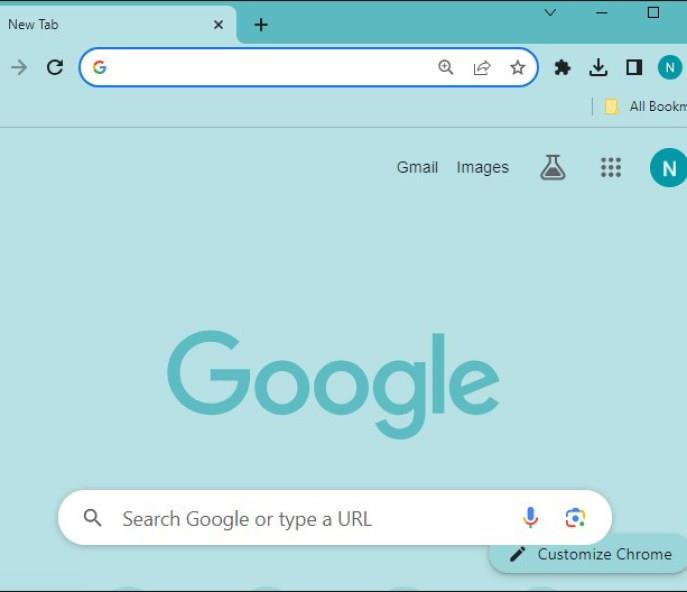
- Επιλέξτε Ρυθμίσεις και μετά μεταβείτε στην ενότητα Απόρρητο και ασφάλεια .
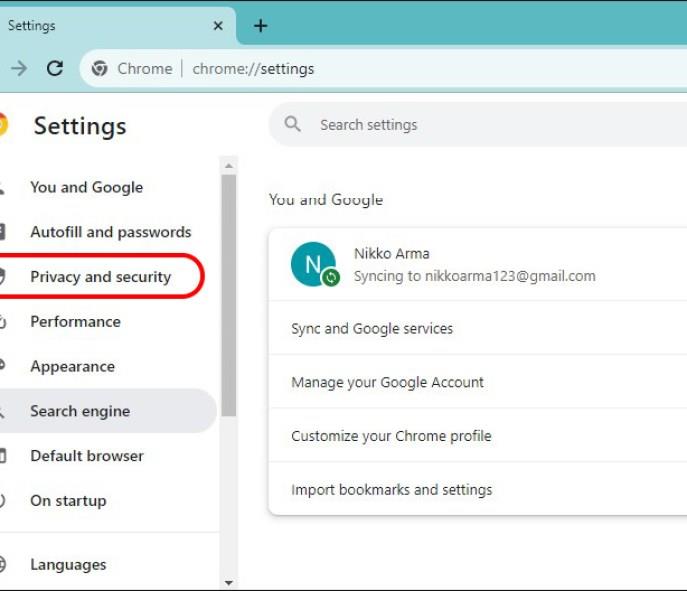
- Βρείτε τις Ρυθμίσεις τοποθεσίας .
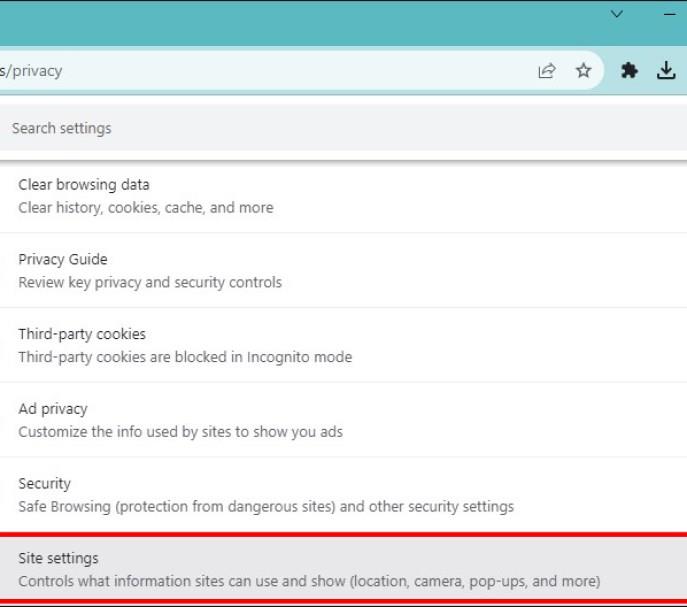
- Κάντε κύλιση προς τα κάτω και κάντε κλικ στο JavaScript και, στη συνέχεια, κάντε κλικ στην επιλογή Οι ιστότοποι μπορούν να χρησιμοποιήσουν τη JavaScript για ενεργοποίηση.

Mozilla Firefox
Η ενεργοποίηση της υποστήριξης JavaScript στον Firefox είναι επίσης εύκολη.
- Εισαγάγετε about:config στη γραμμή διευθύνσεων του Firefox.
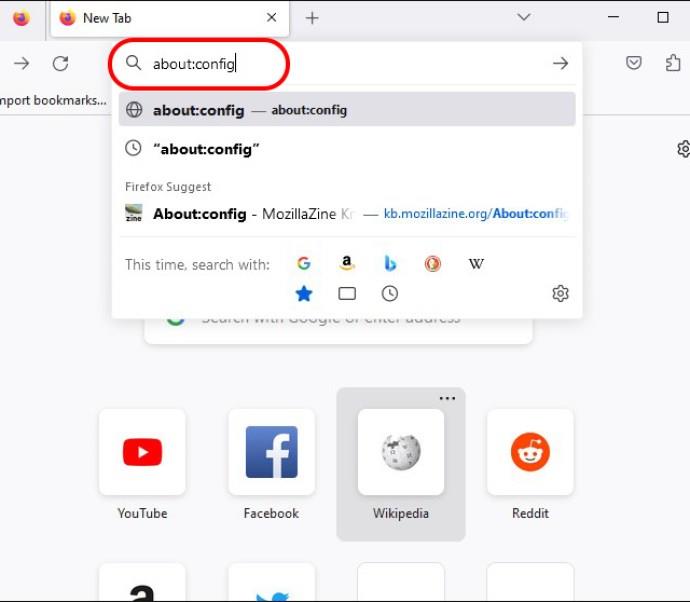
- Κάντε κλικ στην Αποδοχή του κινδύνου
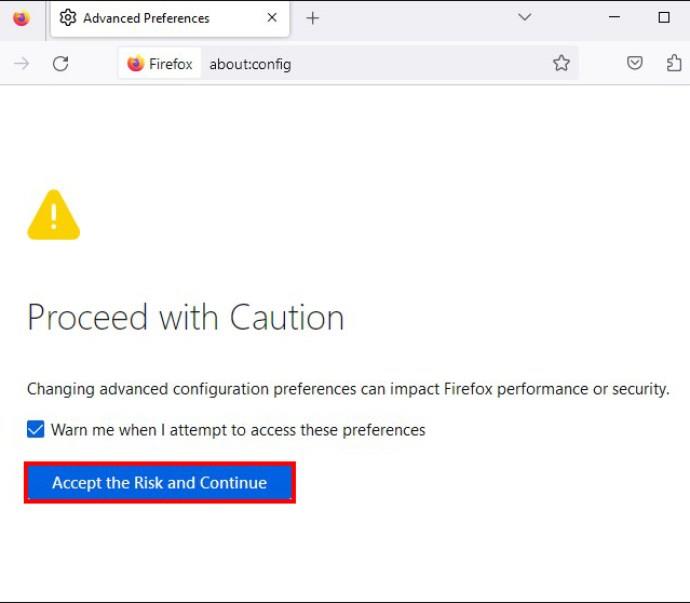
- Η αναζήτηση για javascript.enabled .
- Κάντε εναλλαγή της ρύθμισης σε true για να ενεργοποιήσετε τη JavaScript.

Να θυμάστε ότι οι καρτέλες ανώνυμης περιήγησης στον Firefox έχουν ενεργοποιημένη τη JavaScript από προεπιλογή.
Microsoft Edge
Η JavaScript είναι ενεργοποιημένη από προεπιλογή στον Microsoft Edge. Μπορείτε ακόμα να το επαληθεύσετε ακολουθώντας τα παρακάτω βήματα.
- Κάντε κλικ στο εικονίδιο Μενού στο Edge και μεταβείτε στις Ρυθμίσεις .
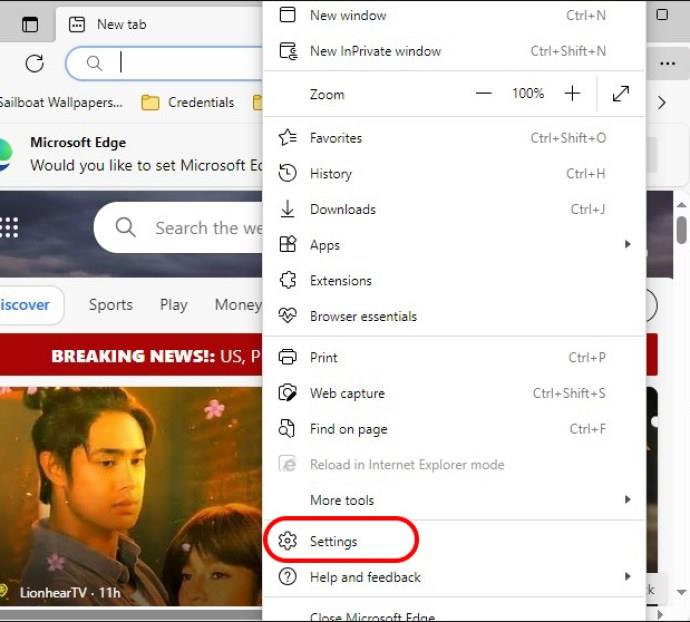
- Επιλέξτε Cookies και δικαιώματα τοποθεσίας και JavaScript .
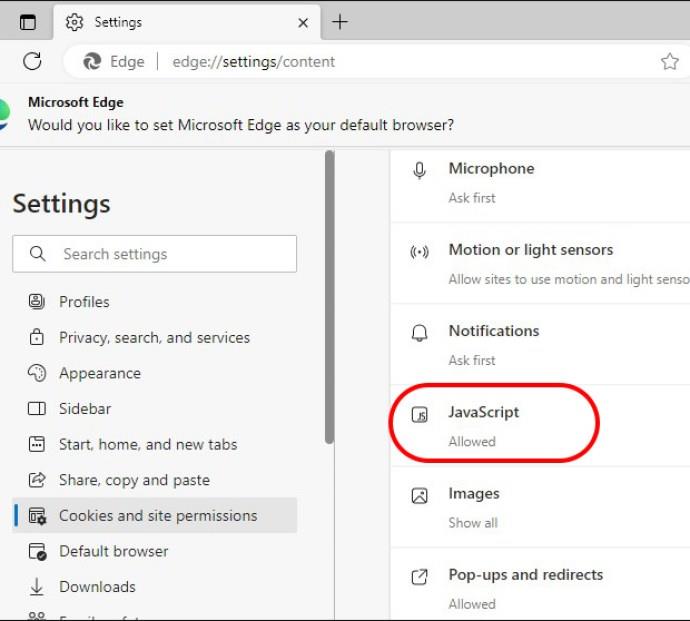
- Ενεργοποιήστε το διακόπτη εναλλαγής .
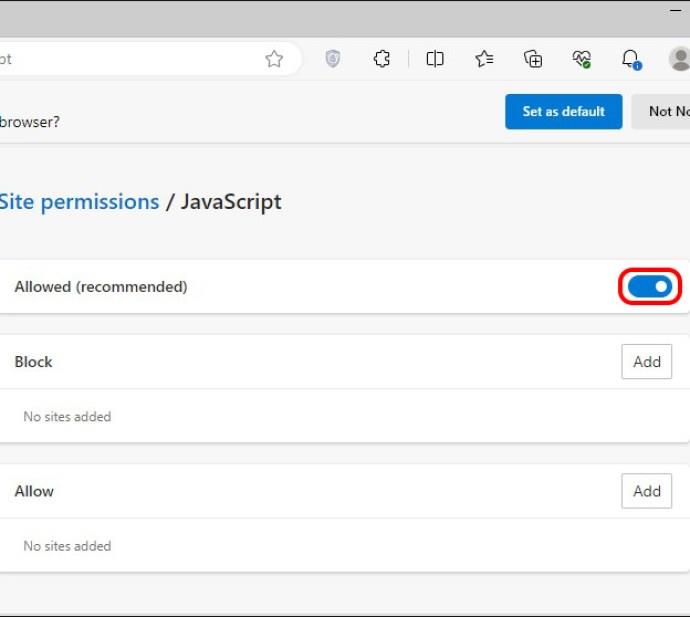
Ενώ η JavaScript μπορεί να βελτιώσει μια ιστοσελίδα, μπορεί επίσης να είναι η αιτία της μη ανταπόκρισής της.
Safari (macOS)
Η ενεργοποίηση JavaScript στο Safari στο macOS απαιτεί μετάβαση στο μενού Προτιμήσεις.
- Ανοίξτε το Safari στο Mac σας και κάντε κλικ στο Safari στο μενού.
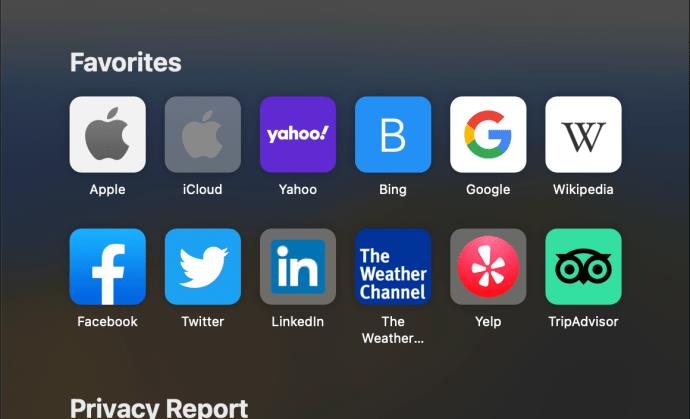
- Επιλέξτε Προτιμήσεις και μετά Ασφάλεια .

- Επιλέξτε το πλαίσιο Ενεργοποίηση JavaScript .

Safari (iOS/iPadOS)
- Μεταβείτε στις Ρυθμίσεις στο iPhone ή το iPad σας και κάντε κύλιση προς τα κάτω στο Safari .
- Πατήστε Για προχωρημένους .
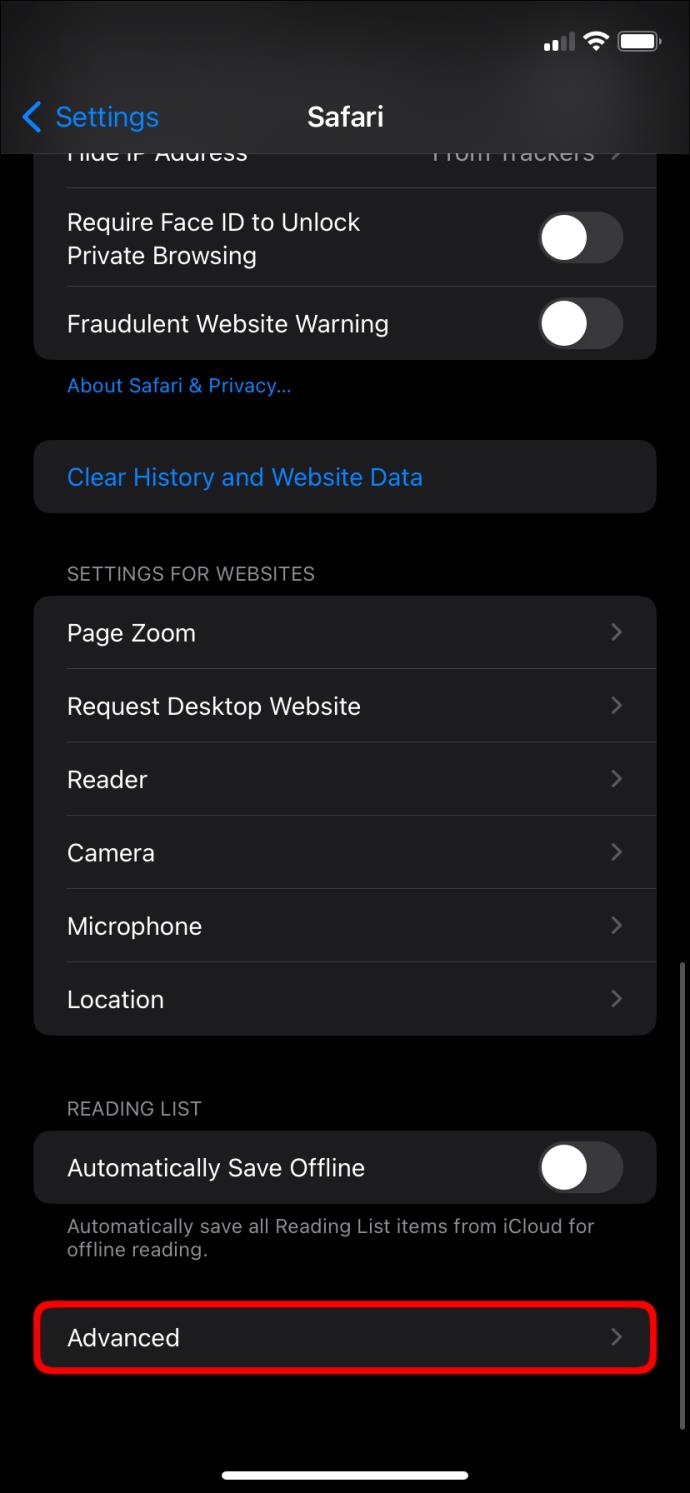
- Κάντε εναλλαγή JavaScript σε On σε αυτό το μενού.
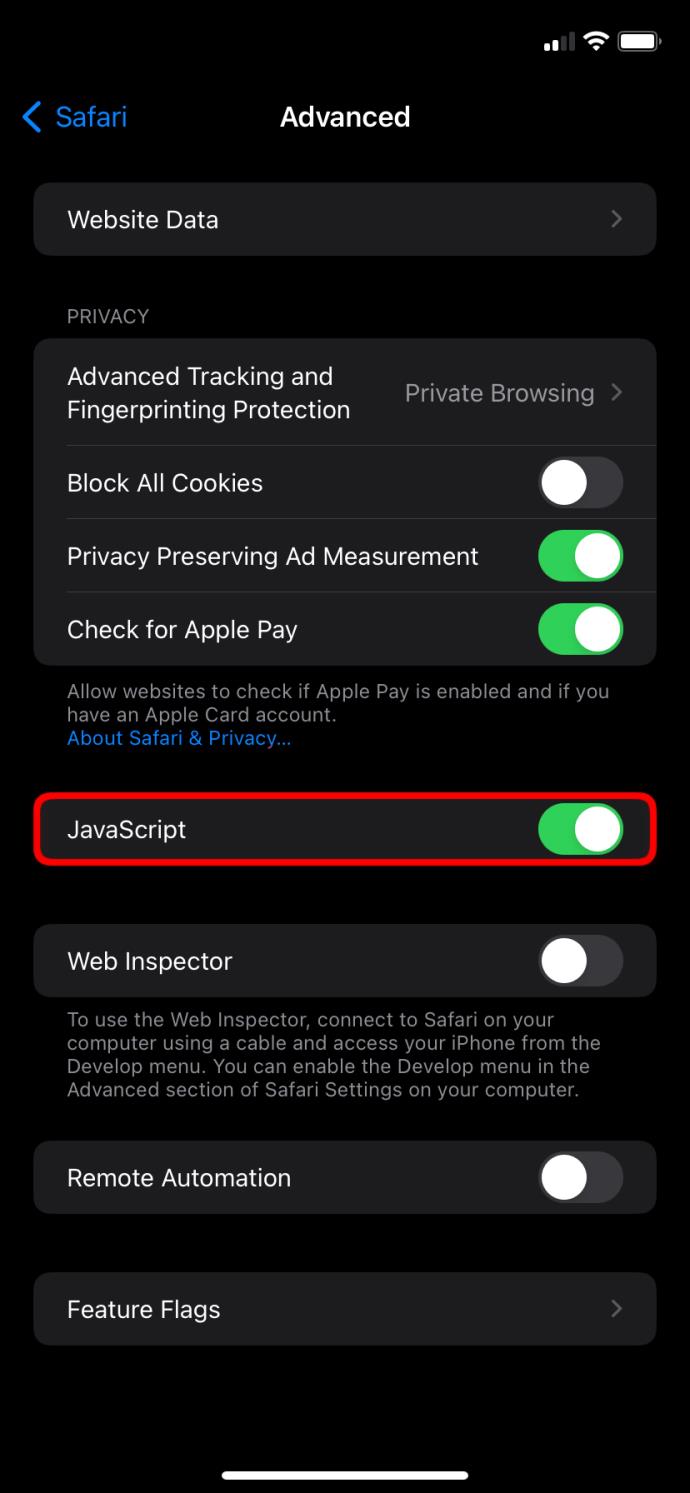
ΛΥΡΙΚΗ ΣΚΗΝΗ
Οι ρυθμίσεις JavaScript της Opera βρίσκονται στην ενότητα Απόρρητο και ασφάλεια.
- Κάντε κλικ στο μενού Opera και επιλέξτε Ρυθμίσεις .
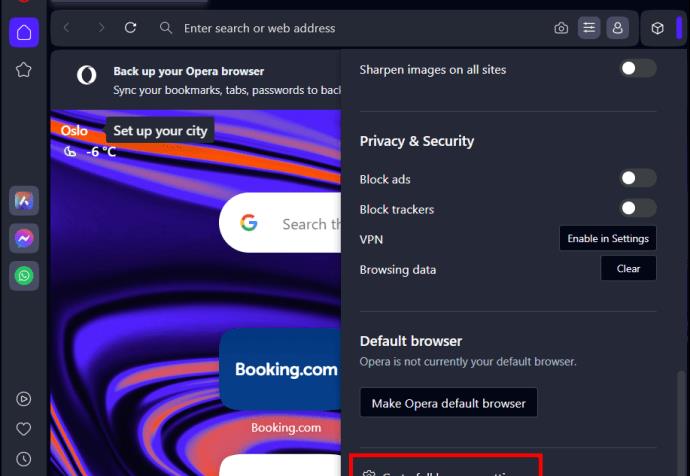
- Επιλέξτε Απόρρητο και ασφάλεια και μεταβείτε στις Ρυθμίσεις τοποθεσίας .
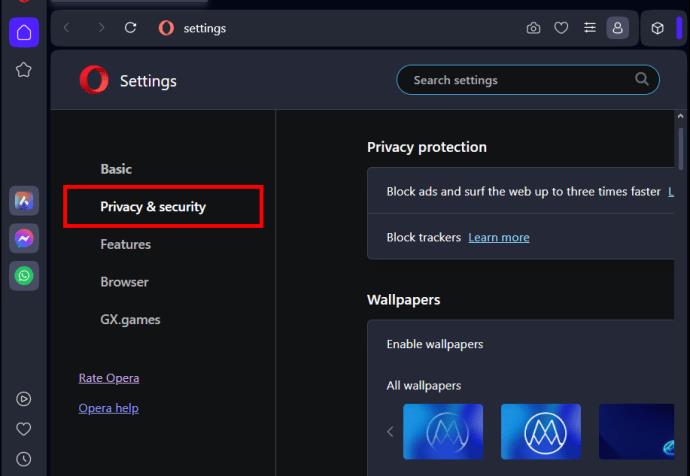

- Κάντε κλικ στο JavaScript και επιλέξτε Οι ιστότοποι μπορούν να χρησιμοποιούν JavaSript .
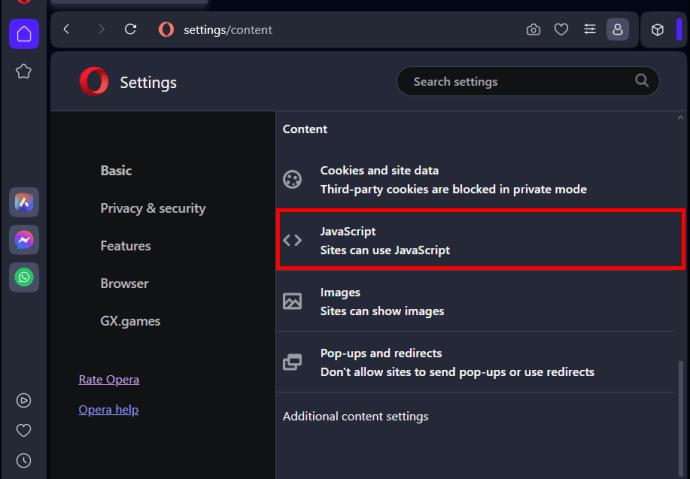
Ενεργοποιήστε το True Internet
Η ενεργοποίηση της JavaScript είναι εύκολη σε κάθε πρόγραμμα περιήγησης και ξεκλειδώνει τις πραγματικές δυνατότητες του Ιστού. Είναι μια μικρή αλλαγή με σημαντικό αντίκτυπο: να απολαμβάνετε τις πλήρεις διαδραστικές δυνατότητες του ιστού. Επομένως, μην το κρατάτε μακριά, ακόμα κι αν υπάρχουν κάποιες ανησυχίες για την ασφάλεια. Απλώς μείνετε σε εγρήγορση και χρησιμοποιήστε το σε μέρη που εμπιστεύεστε.
Μπορεί επίσης να θέλετε να μάθετε πώς να αποκλείετε έναν ιστότοπο στο Chrome για πρόσθετη ασφάλεια.
Συχνές ερωτήσεις